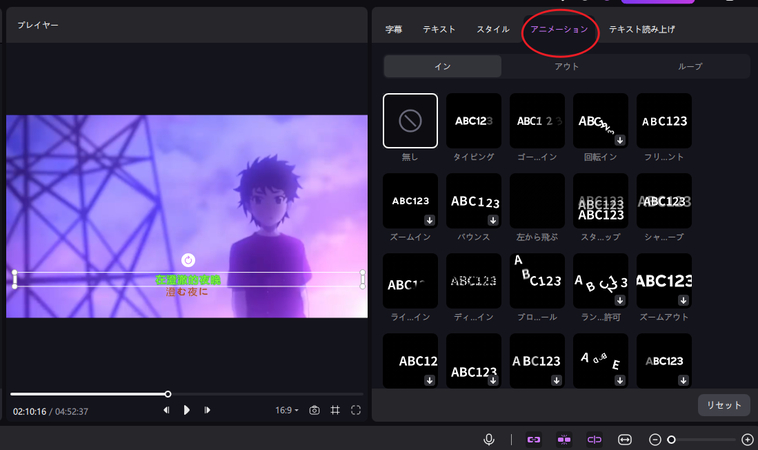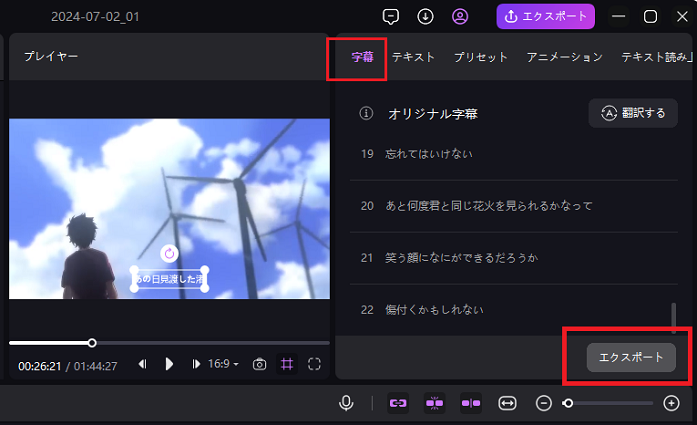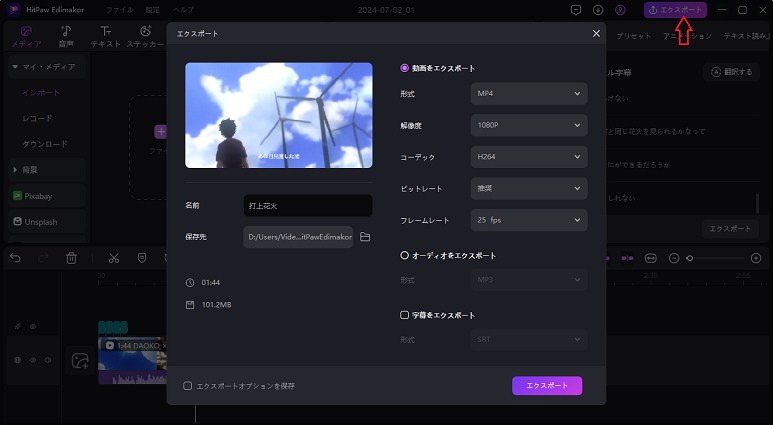HitPaw Edimakor AI字幕翻訳ガイド
Edimakor AI字幕翻訳機能は自動的に動画、オーディオ、字幕を翻訳します。多言語をサポートし、様々な字幕スタイルを提供します。
Part 1.Edimakorに動画をインポートする
字幕翻訳を開始するには、まず動画をEdimakorにインポートする必要があります。コンピュータでEdimakorを開きます。「動画翻訳」"または 「新規プロジェクト」をクリックします。
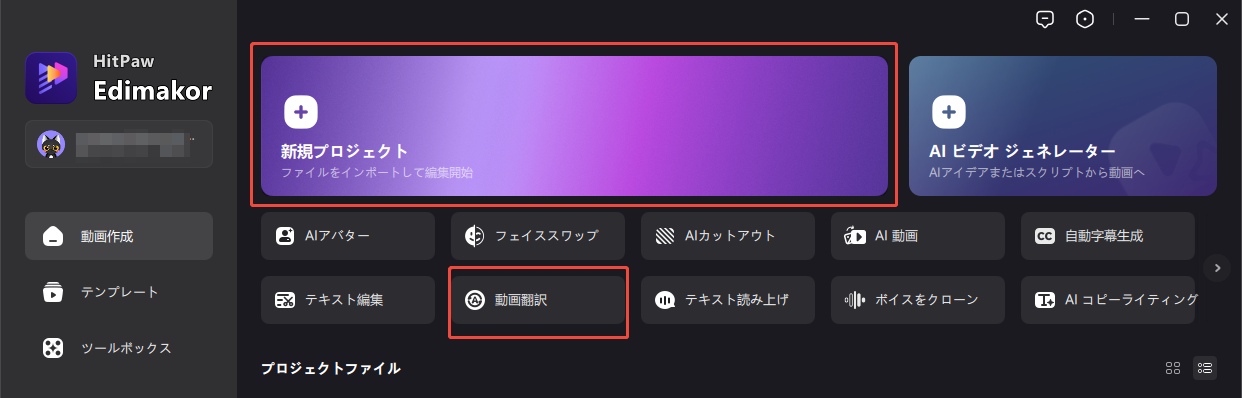
編集画面に入ったら、画面左上の「ファイルをインポート」をクリックするか、動画ファイルをそのまま表示されている枠内またはタイムラインにドラッグ&ドロップするだけで読み込めます。
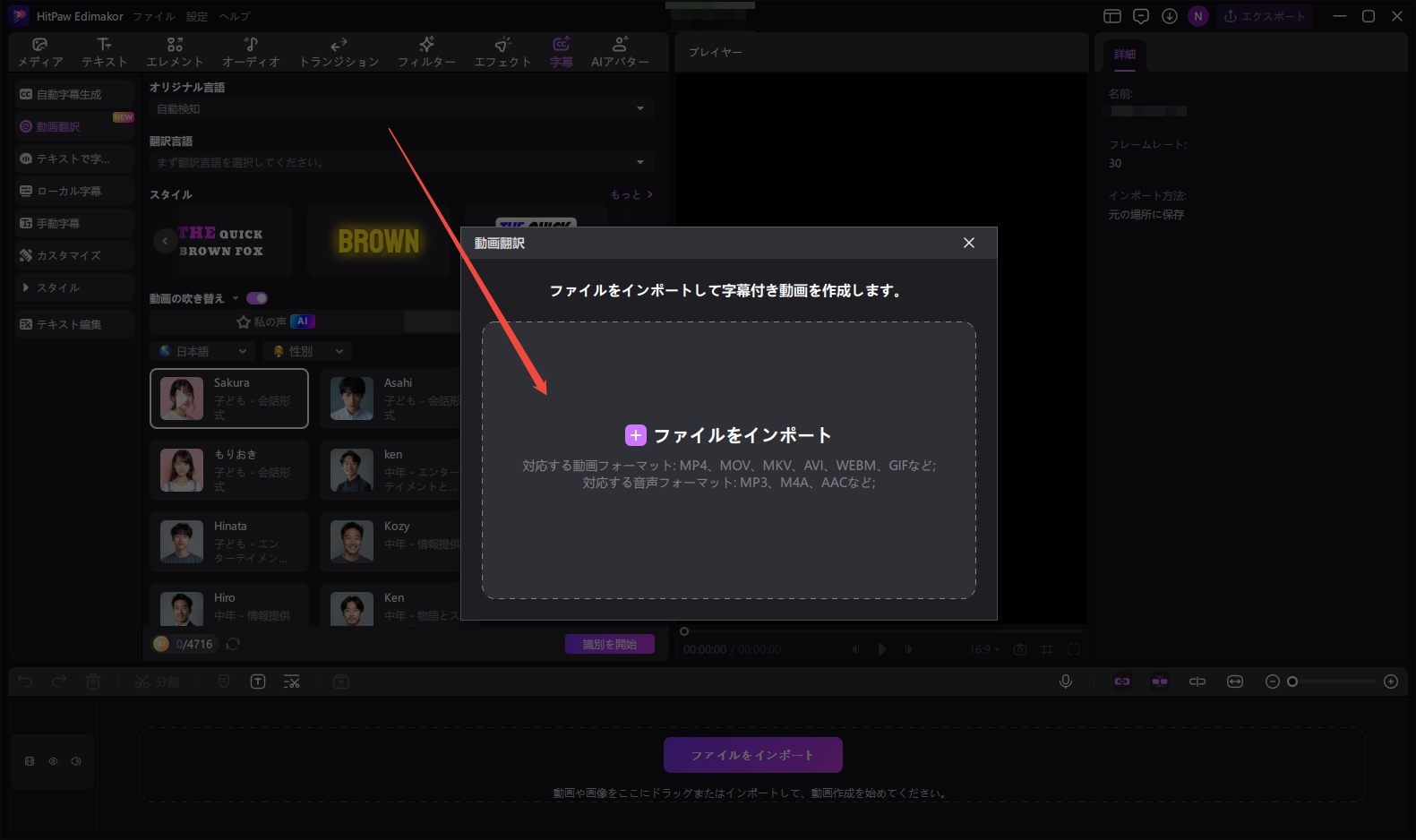
Part 2.字幕を翻訳する
次に、画面上部メニューの「字幕」タブを開き、「動画翻訳」セクションを選択します。
「翻訳言語」から希望の言語をスクロールまたは検索で選び、「自動字幕」ボタンをクリックすると、音声が自動で文字起こしされ、指定した言語に翻訳されます。
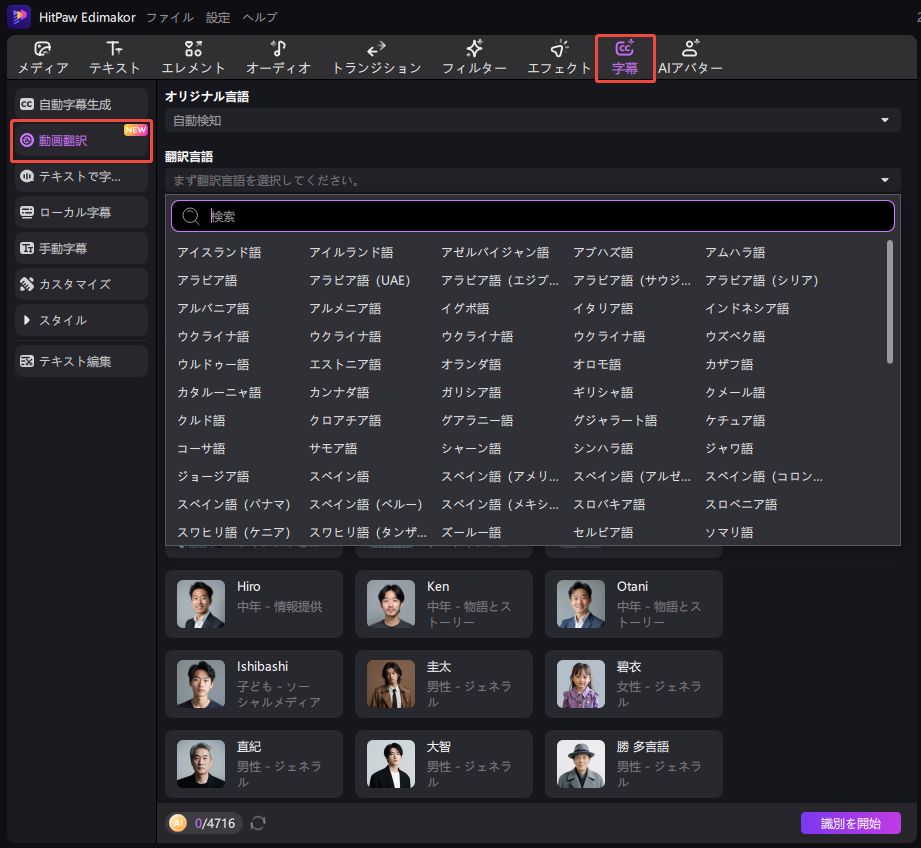
サポートされている言語:
Edimakorは130以上の言語に対応しています。検索バーを使って必要な言語を素早く見つけてください。英語、スペイン語、アラビア語、中国語、フランス語、ポルトガル語、日本語、ドイツ語、韓国語、ロシア語、トルコ語、イタリア語、オランダ語、タイ語、ウルドゥー語、ペルシア語、ヘブライ語、ソマリ語、バングラ語、タミル語、テルグ語、マレー語、フィリピノ語などをサポートしています。
字幕は選択した言語に翻訳され、タイムライン上に元の字幕と翻訳字幕の2つのトラックが表示されます。 その後、好みの字幕スタイルや音声(録音ファイルのアップロードや音声クローンも可能)を選択し、「識別を開始」をクリックすると、自動的に音声認識と字幕生成が行われます。
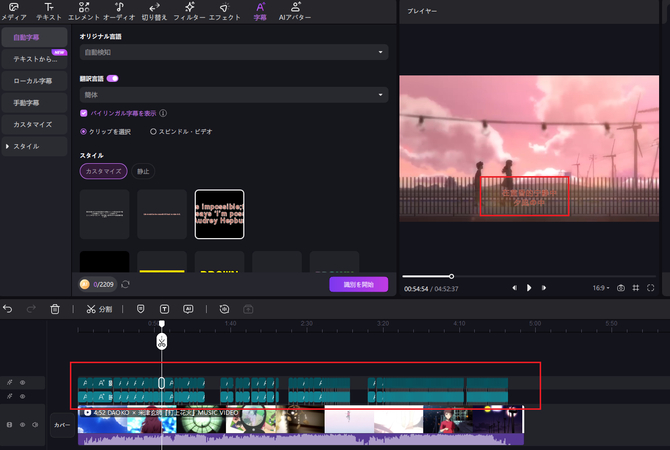
Part 3.翻訳された字幕をカスタマイズする
翻訳後、字幕が正確でよく整理されていることを確認するために、字幕をカスタマイズしたいと思うかもしれません。右のパネルに移動します。
1.字幕とナレーションの編集
字幕セクションで1つの言語を選択し、各字幕を見て正確さを確認し、必要であれば手動で調整します。単語の編集、結合、削除が簡単にできます。
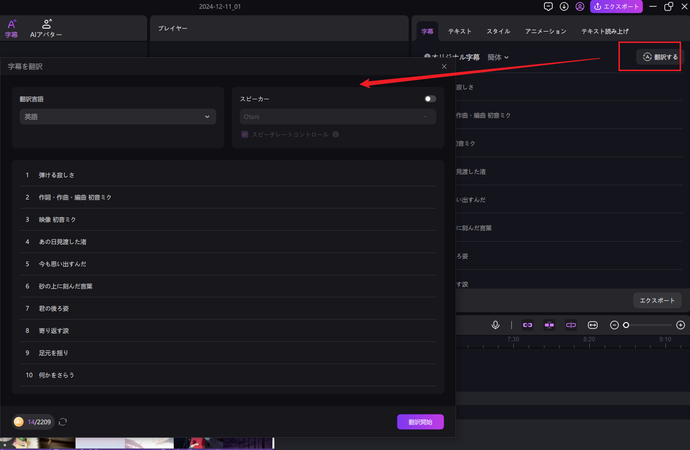
字幕を他の言語に翻訳したい場合は、ここで「翻訳」ボタンをクリックしてください。翻訳された字幕を音声に変換するには、スピーカーを有効にし、お好みの音声を選択してください。その後、Start Translateをクリックしてください。
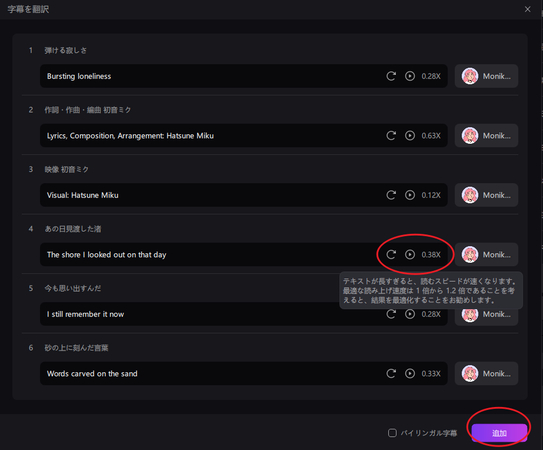
ここでは、翻訳された字幕や音声をいつでも調整することができます。例えば、文章の再生成、別の音声の変更、音声スピードの調整などです。
ヒント:
Edimakorは吹き替え用に400以上のボイスオーバーを提供しています。また、どんな声でも吹き替え用の声としてクローンすることができます。やり方はボイスクローンガイドをご覧ください。
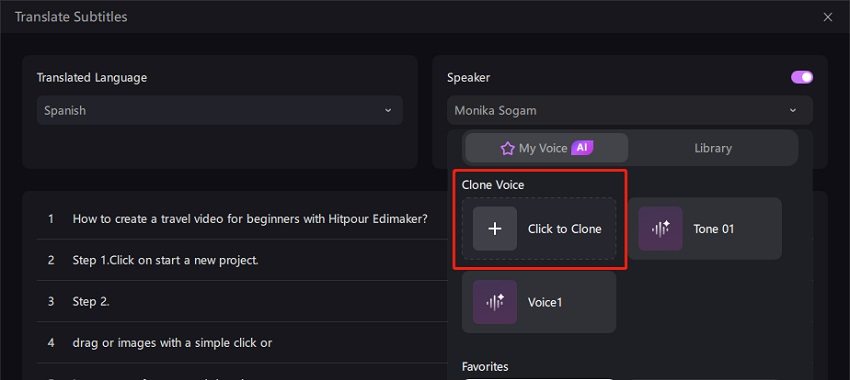
複数の音声トラックや字幕トラックが表示されている場合は、必要に応じてタイムラインのトラックをミュートしたり非表示にしたりするだけです。例えば、翻訳後、動画にはバイリンガル字幕が表示されます。オリジナルの字幕を非表示にし、翻訳された字幕のみを表示します。

2. 字幕プリセットの調整
字幕プリセットが複数用意されており、自由に選択できます。 お好みの字幕スタイルを選ぶと、そのスタイルがすべての字幕に適用されます。
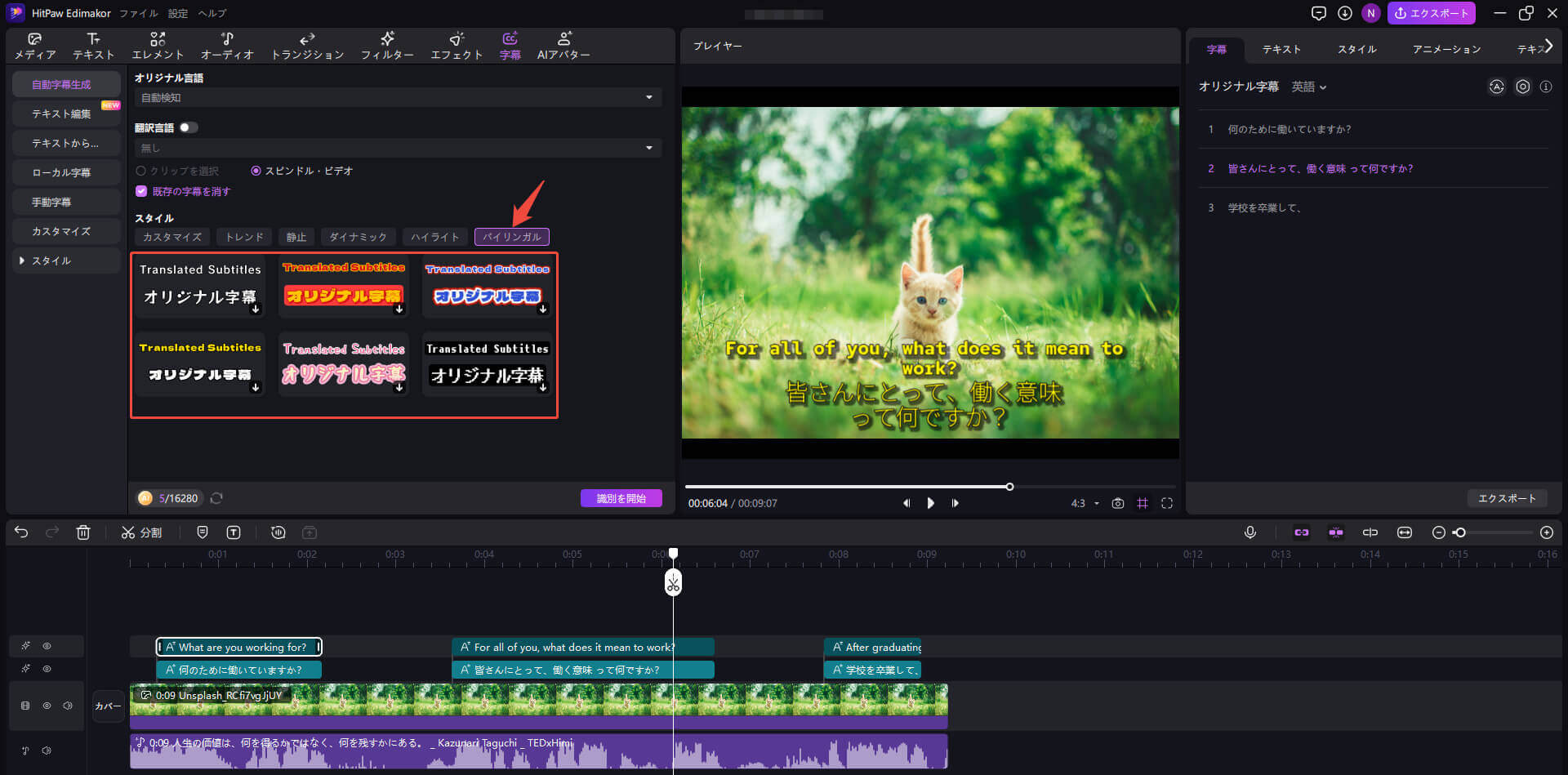
3.他の字幕設定
左右のパネルから「スタイル」を選ぶだけで、字幕の編集を始められます。 フォント、サイズ、カラーなどを自由にカスタマイズして、画面にぴったり合う理想の字幕を作りましょう!
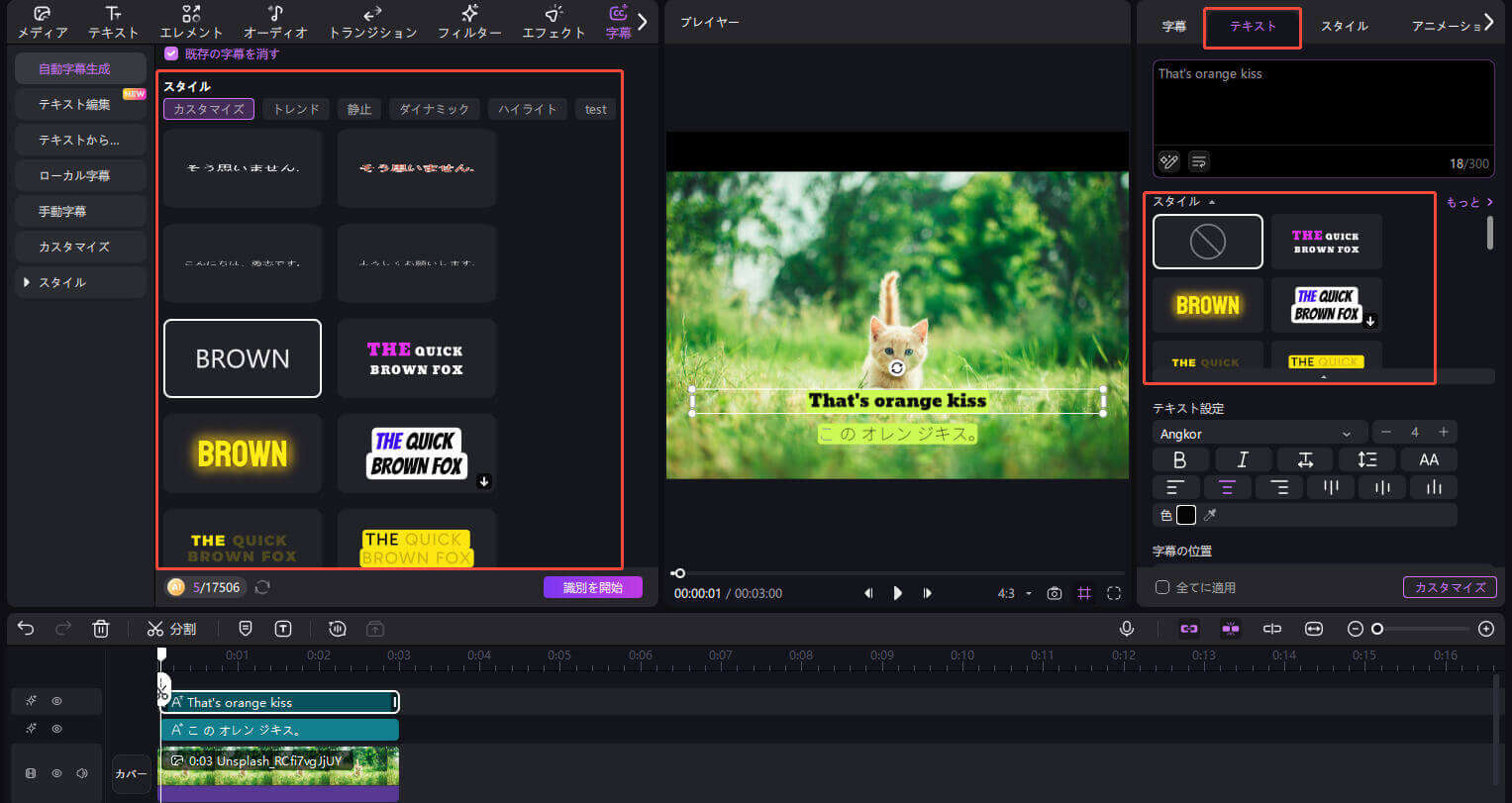
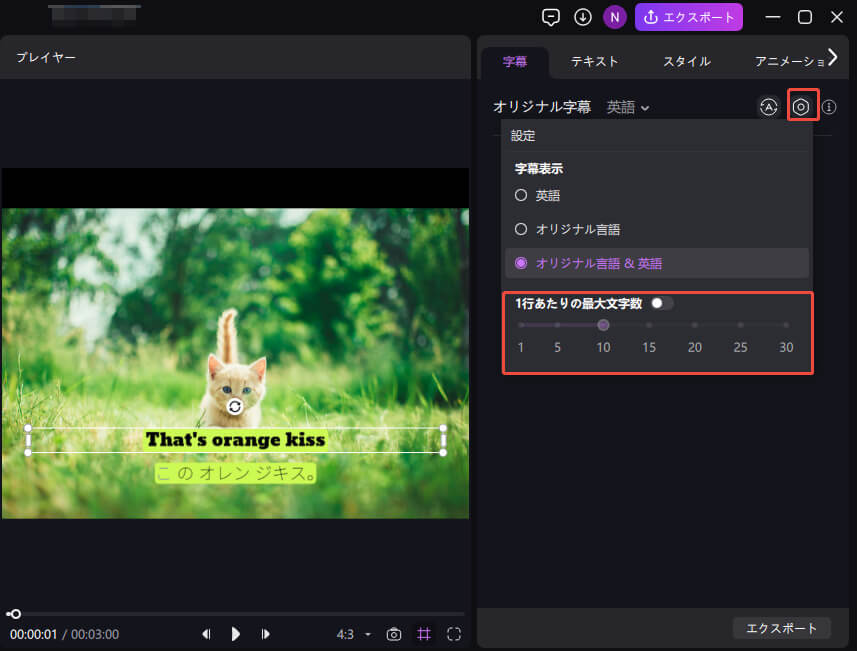
[アニメーション]セクションでは、イン、アウト、またはループアニメーションを追加して、動画サブタイトルをより魅力的で視覚的にアピールすることができます。